メールの宛先グループを使いたい
コンテンツID(6605)
宛先グループには、[メール]の宛先を登録できます。送信時にグループから宛先の一部を除外することもできます。
設定の流れ
宛先グループに登録する宛先は、あらかじめアドレス帳に登録しておく必要があります。
登録済みの宛先グループを、ほかの宛先グループには登録できません。
スキャン機能は、お使いの機種によっては利用できません。利用するにはオプションが必要になります。詳しくは、弊社の営業担当者にお尋ねください。
商品によって一部表示や操作が異なる場合があります。
宛先グループを登録する
インターネットサービスに機械管理者モードでログインして、[アドレス帳]>[連絡先を追加]>[グループを追加]から同様に設定できます。
ホーム画面で[アドレス帳]をタップします。
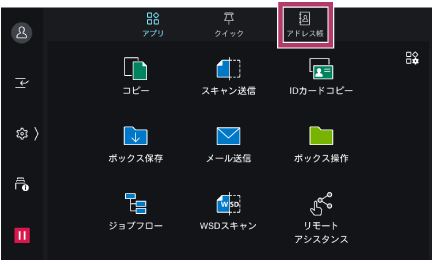
-
画面右上の[
 ]をタップし、表示されるメニューから[メールグループを追加]をタップします。
]をタップし、表示されるメニューから[メールグループを追加]をタップします。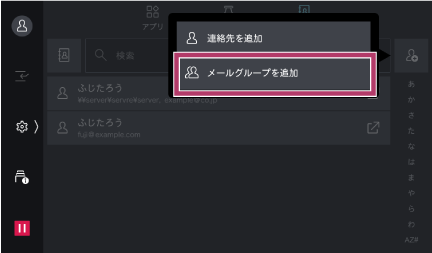
-
登録したいグループ名を入力します。
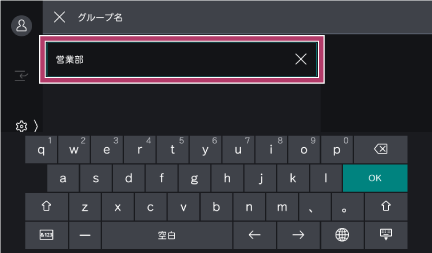
-
[グループメンバー]をタップします。
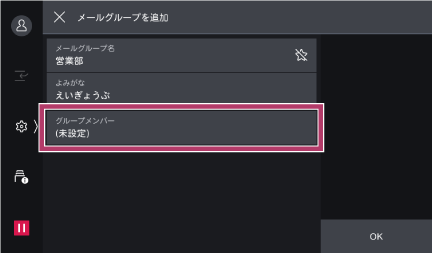
[編集]をタップします。
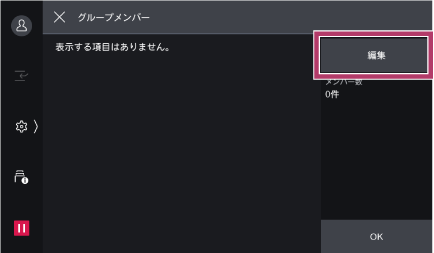
グループに追加したい宛先を選んで、[OK]をタップします。
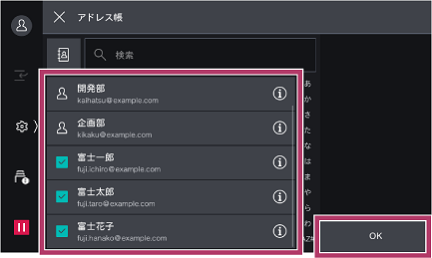
[グループメンバー]の[OK]をタップします。
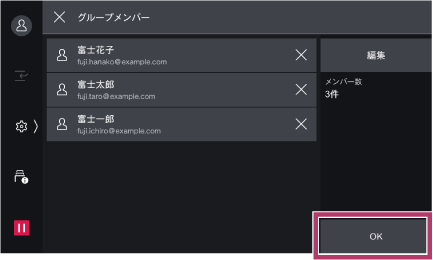
-
[メールグループを追加]の[OK]をタップします。
ホーム画面に戻るには、ホームボタンを押します。
宛先グループを使う
宛先グループを使って、メールする場合の例を説明します。
-
ホーム画面で、[メール送信]をタップします。
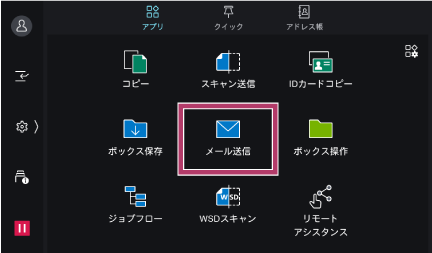
アドレス帳アイコン[
 ]をタップします。
]をタップします。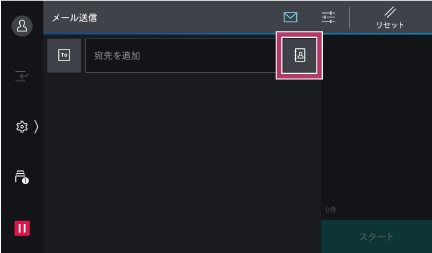
宛先グループを選んで、[OK]をタップします。
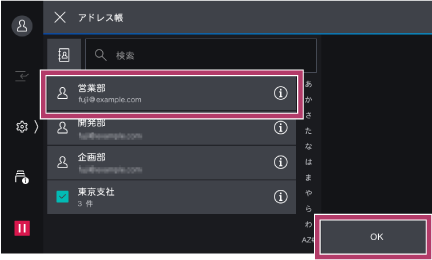 補足
補足次の操作で、グループから宛先の一部を除外できます。
宛先グループの[
 ]をタップします。
]をタップします。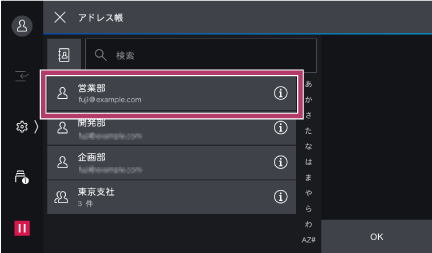
グループの登録メンバーが表示されるので、対象の宛先を選びます(または、[すべて選択]をタップして、除外したい宛先のチェックを外します)。
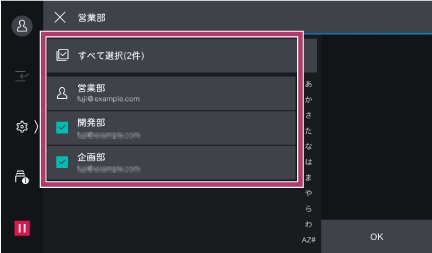
[OK]をタップします。ここで選んだ宛先は、個人の宛先として反映されます。
必要に応じて、[
 ]をタップしてそのほかの項目を設定し、[スタート]をタップします。
]をタップしてそのほかの項目を設定し、[スタート]をタップします。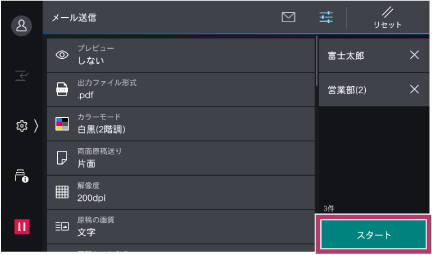
本ページをスマートフォンなどで表示する場合はQRコードをご利用ください。